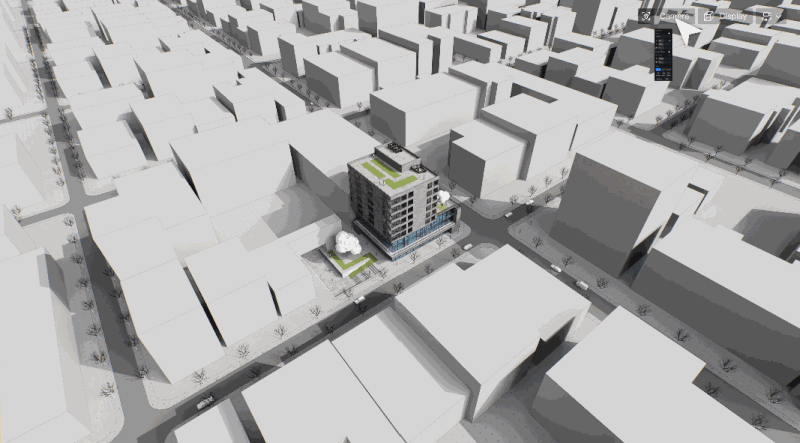
パースビューが建築デザインをゆがめるのに苦労したことはありませんか?これらのレンダリングは美しいとはいえ、壁がゆがんだり、重要なディテールの位置がずれたりするなど、寸法が歪んで目を惑わすことがあります。そこで、正投影ビューが威力を発揮し、次のことを実現します。 ピンポイント精度 当て推量なしで。
このガイドでは、次のことをご紹介します。
✅ 正投影ビューが譲れない理由 技術図面や建設文書用?
✅ どうやって D5 レンダリングの新しいパラレルプロジェクション 不格好な回避策を排除しますか?
✅ オルソビューを使いこなすためのプロのヒント—セクションから定型化されたエフェクトまで— 1つのワークフローで

1。建築ビジュアライゼーションにおける精度のジレンマ
建築ビジュアライゼーションでは、パースビューは視覚的には動的ですが、現実を歪めることがよくあります。壁が先細になっているように見えたり、柱の位置がずれているように見えたり、重要な寸法の信頼性が低くなったりします。これは、ミリ単位の精度が建築にとって重要な技術図面の精度を損ないます。
正投影ビュー (平行投影) は、遠近法のゆがみを取り除き、平面図、立面図、断面図を実際の縮尺どおりに表示することでこの問題を解決します。しかし、これまで、ほとんどのリアルタイムレンダラーでは、アーティストはソフトウェアの切り替えやプラグインに頼らざるを得ませんでした。
D5 Render 2.11: ネイティブパラレルプロジェクション、ついに登場!
D5 レンダリングの最新のアップデートは、ネイティブでゲームを変えるソリューションを提供します パラレルプロジェクション サポート-面倒な回避策を完全に排除します。この強力な新機能により、出力品質やワークフローの効率を犠牲にすることなく、完全な編集機能を維持したまま、パースビューと正投影ビューを簡単に切り替えることができます。
次の優れた機能で精度を体験してください。
- シングルクリック (P ショートカット) でレンダリングモードを簡単に切り替えることができ、ワークフローを瞬時に切り替えることができます。
- 正投影ビューを自由に回転させながら完璧な縮尺を維持できるため、テクニカルダイアグラムに最適です。
- 「アウトライン」や「アウトライン」などの芸術的効果で図を強化 さおう スタイル-正投影モードで使用できるようになりました。
- SketchUp、Blender、3ds Max プラットフォーム間で自動的に同期されるため、ワークフローをスムーズに保つことができます。
2。D5 Renderのパラレルプロジェクションがワークフローを最適化する方法
正投影ビューは、技術的な図面 (平面図、立面図)、建設文書、設計検証に不可欠です。パースペクティブの歪みによって精度が低下します。これにより、BIM コーディネーション、製造の詳細、および回路図のプレゼンテーションを縮尺どおりに表示できます。
従来、これらのタスクには複数の専用ツールが必要でしたが、 D5 レンダリングのパラレルプロジェクションは、高度なカメラ設定と組み合わせることで、強力な統合によってワークフローを一新します。
2.1 平行投影+マルチビューアラインメント:一貫した視点の確保
D5 レンダリングのパラレルプロジェクションとマルチビューアラインメントを組み合わせることで、これまでにない効率で建築物のビューを変えることができます。パラレルプロジェクションモードを離れることなく、アイソメトリックパースペクティブ、位置合わせされたパースペクティブ、その他6つのプリセットアングルを瞬時に切り替えることができるため、手動でカメラを微調整する時間を大幅に削減できます。
ワンクリックでできること:
• 回路図プレゼンテーションに最適なアイソメトリックビューと位置合わせビューを作成
• パースペクティブのゆがみを生じさせずに、標準の頂上、正面、側面の立面図にスナップ
• すべてのビューで一貫した縮尺を維持し、正確な技術図面を作成
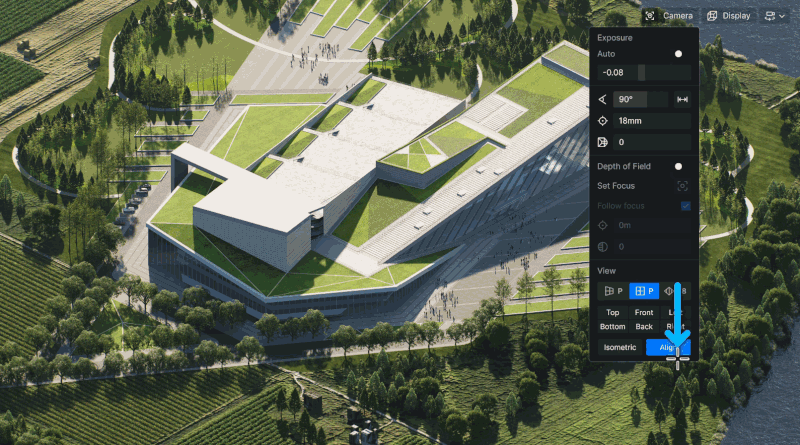
2.2 平行投影+断面ツール:正確な断面図の生成
建築家やデザイナーにとって、パラレルプロジェクションとセクションツールの統合は D5 レンダリング 技術図面の作成を大幅に強化します。パラレルプロジェクションでは、遠近法の歪みをなくすことで、すべてのセクションカットが正確な 1:1 スケールでレンダリングされ、歪んだビューにありがちな修正の必要性が減ります。
セクションツールでは詳細な制御が可能なため、ユーザーは構造的な接続や空間シーケンスなどの複雑な内部関係を詳細に明らかにすることができます。この組み合わせにより、瞬時に明確になり、寸法精度を損なうことなくセクションを自由に回転させることができる柔軟性が得られます。
このワークフローの真の利点は、クライアントや請負業者へのプレゼンテーション中に明らかになります。かつてはモデリングソフトウェアと製図ソフトウェアを切り替えるのに面倒だったものが、今ではレンダリング内でライブで実現できます。

2.3 パラレルプロジェクション+スタイライズドエフェクト:テクニカルドローイングの強化
正確なドキュメンテーションを扱う建築家や設計者にとって、 D5 レンダリングのParallel Projectionは、特に定型化された視覚化ツールと組み合わせると、画期的な明快さをもたらします。アウトラインスタイルを使うと、建築グレードの鮮明なアウトラインが得られ、建設文書や注釈付きの図に最適です。一方、 アンビエントオクルージョン (AO) 技術的な正確さに必要な重要な 1:1 スケールを維持しながら、奥行き感をインテリジェントに高めることができます。この強力な組み合わせにより、チームが設計意図を伝える方法が変わります。別のイラストレーション・ソフトウェアにエクスポートする必要はもうありません。すべてのステップで完璧な寸法の忠実度を維持しながら、3Dモデルからプレゼンテーション用の構造図や概略図を直接生成できるようになりました。
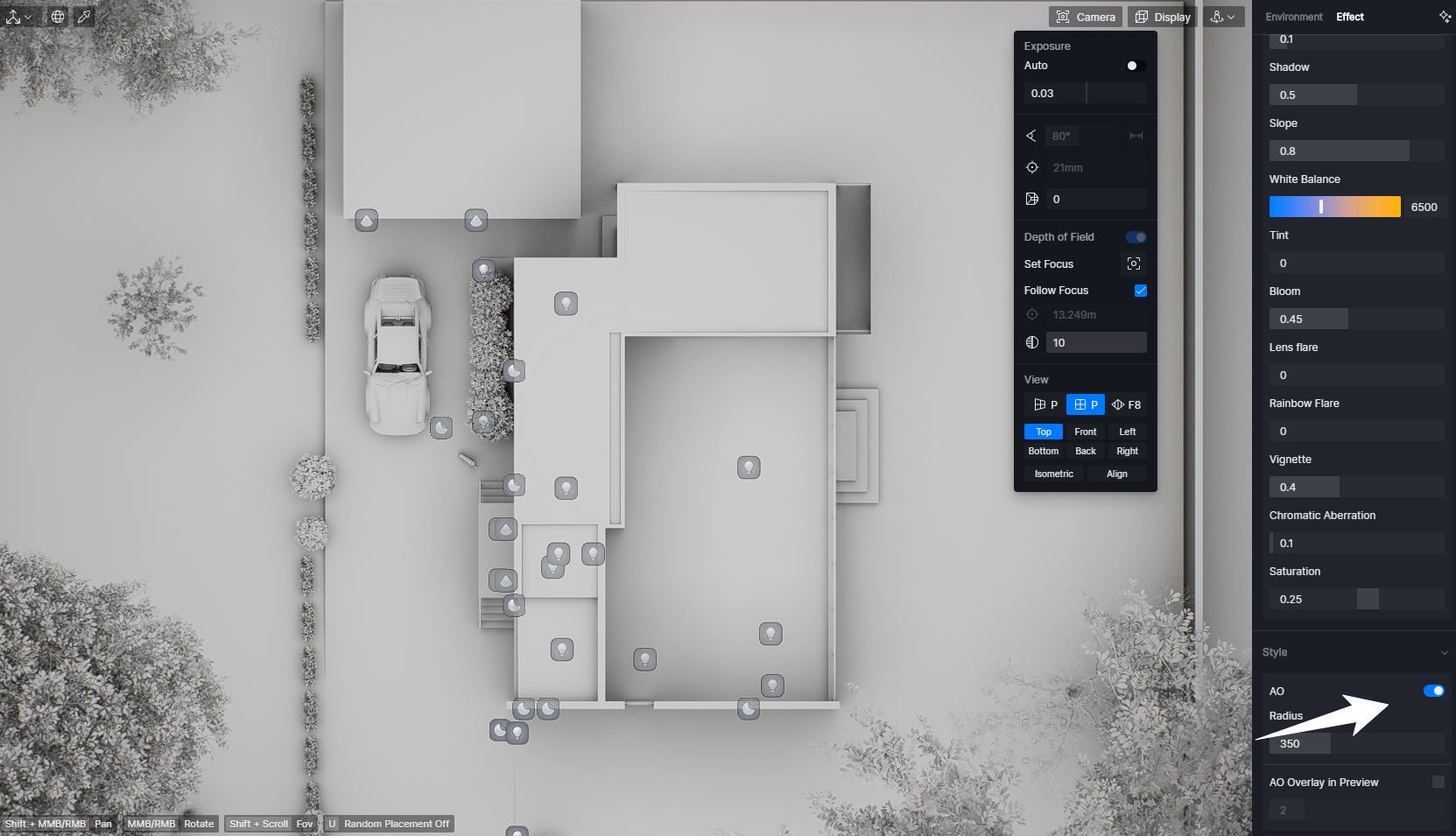
3。D5 Renderの正投影ビューが競合他社に勝る理由
従来のワークフローでは、正確な技術図面を得るためだけに、個別の製図ソフトウェア間を行き来したり、信頼性の低いプラグインと戦ったりする必要がありました。しかし D5のネイティブ パラレルプロジェクション ゲームを変えます。スクリプトをいじったり、不格好なエクスポートをしたりする必要はありません。一度クリックするだけで、モードを瞬時に切り替えることができます。
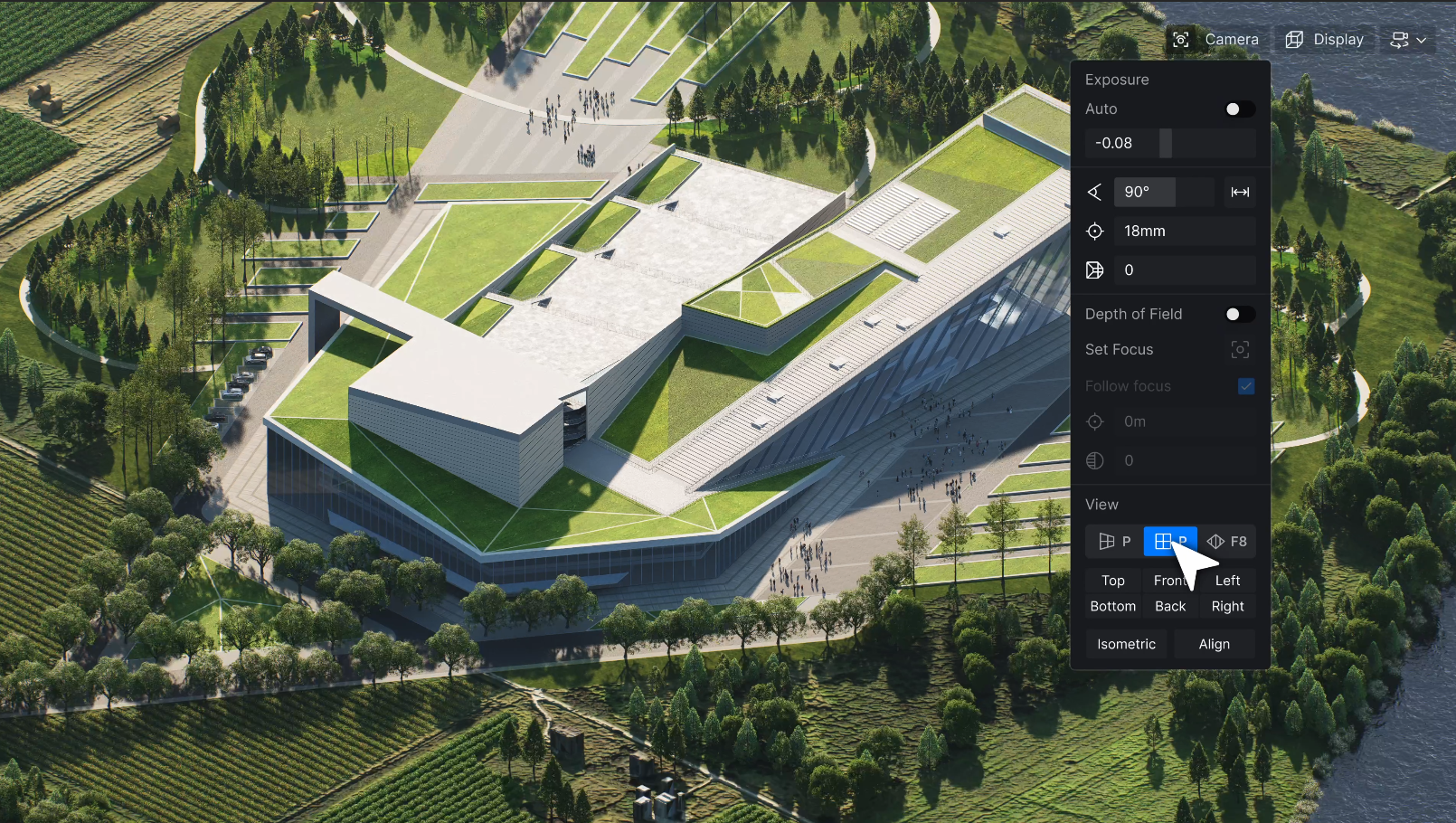
🔹 プラグインはもう必要なく、問題もありません
競合他社は正射投影レンダリング用の追加ツールをインストールするように強制しますが、 D5 この機能をエンジンに直接組み込みます。を押します。 Pこれで完璧な正投影ビューが得られ、ダイアグラム、断面図、立面図などを表示できるようになりました。
🔹 実際に同期して動作するセクションツール
スケールを考慮しないクリッピングプレーンで苦労したことはありませんか?D5 のセクションツールはパラレルプロジェクションとシームレスに統合されているため、回転させたり調整したりしても、カットが正確な 1:1 スケールのままになります。MEPの調整を台無しにする歪んだセクションはもうありません。
🔹 2種類のレンダリング、余計な作業なし
なぜ2回レンダリングするのに時間を無駄にするのでしょうか?D5 では、同じファイルでリアルなパースペクティブショットとピクセルパーフェクトなテクニカルドローイングを切り替えることができます。つまり、クライアントへのプレゼンテーションが速くなり、構築ドキュメントがスムーズになり、誤解を招く視点による土壇場での修正が不要になります。

4。ステップバイステップ:D5 Render で正投影ビューをマスターする
ステップ 1: D5 Render 2.11 以降を実行していることを確認する
ステップ 2: D5 レンダリング 2.11 で平行投影を有効にする
プレビュー画面の右上隅にある「カメラ」→「ビュー」セクションに移動し、「パラレル」ボタン(ショートカットキー:P)をクリックします。パラレル投影モードはアウトラインモードもサポートし、 さおう さまざまな描画ニーズを満たすための定型化されたレンダリング効果。
ヒント:D5 レンダーのパラレルプロジェクションは、SketchUp、Blender、3ds Max の LiveSync プラグインによるパラレルビューをサポートするようになりました。
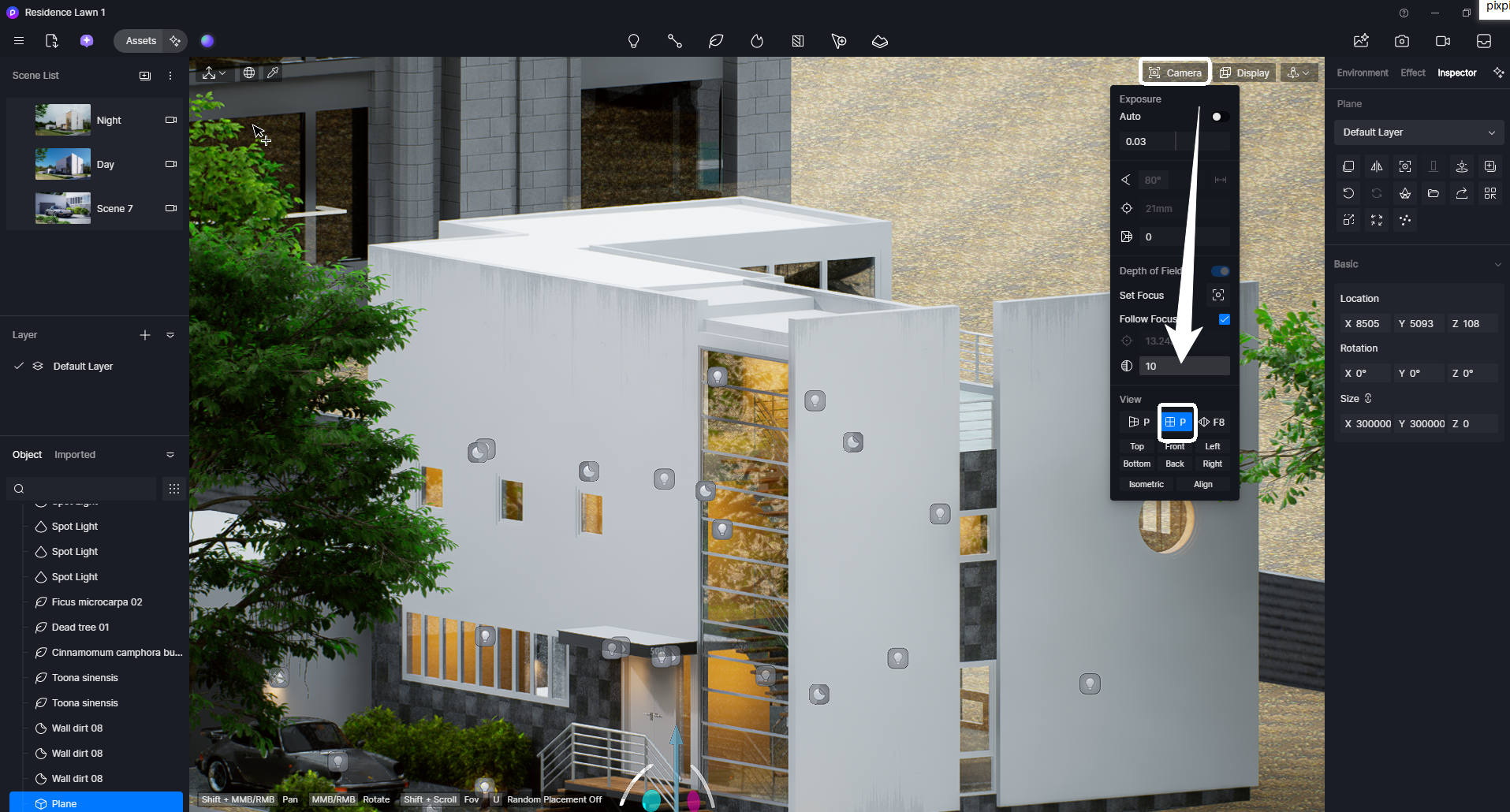
STEP3: パワーワークフローコンボ (D5が活躍する場所)
1 ️ 整列やアイソメトリックなどの異なるビューを切り替えるには、「カメラ」→「ビュー」セクションに移動し、下部にある8つのプリセットビューのいずれかをクリックします。ワンクリックですぐに視点が変わります。
プロのヒント: D5 レンダー 2.11新品です 整列 ビューツールを使うと、カメラをどんな面に対しても簡単に垂直に位置合わせできます。「位置合わせ」ボタンをクリックして、ビューポートで顔を選択するだけです。カメラは完璧にフレームに収まるように自動的に調整されます。
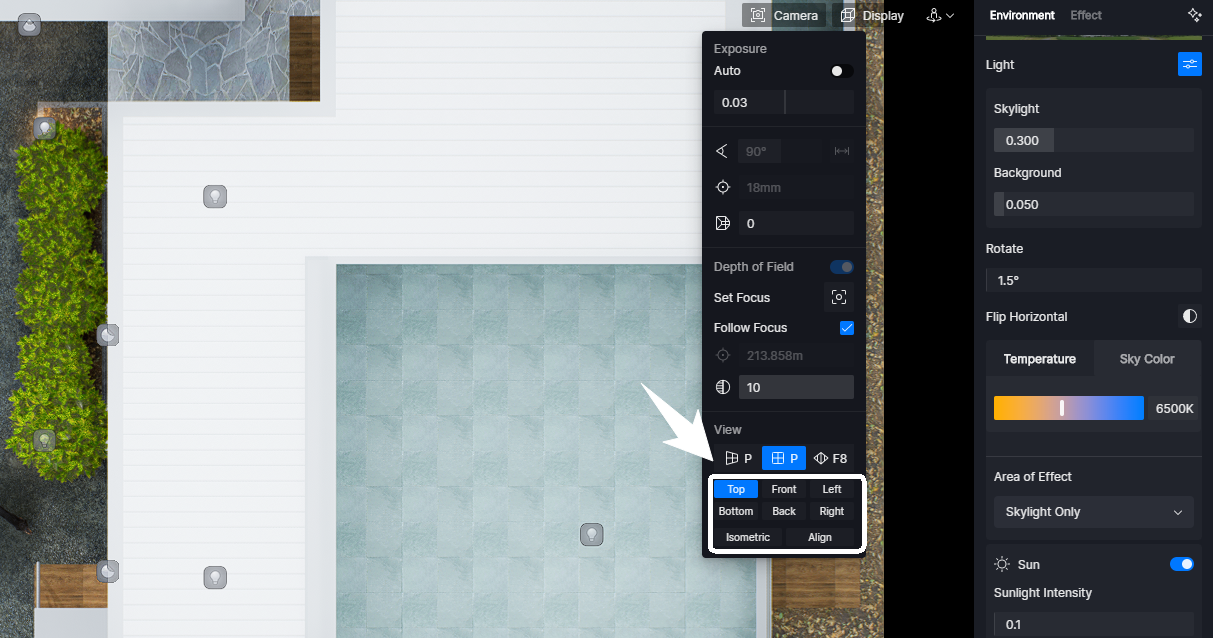
2 ️ 平行投影モードを設定して、断面ツール (または断面図のレンダリング) での作業を続けたい場合は、まず [設定] > [ウィジェット] で [断面ツール] ウィジェットを有効にする必要があります。有効にすると、上部のツールバーから断面平面または断面ボックスを追加して、モデルの内部構造を正確に調べることができます。(詳細な手順については、下のビジュアルガイドを参照してください 👇)
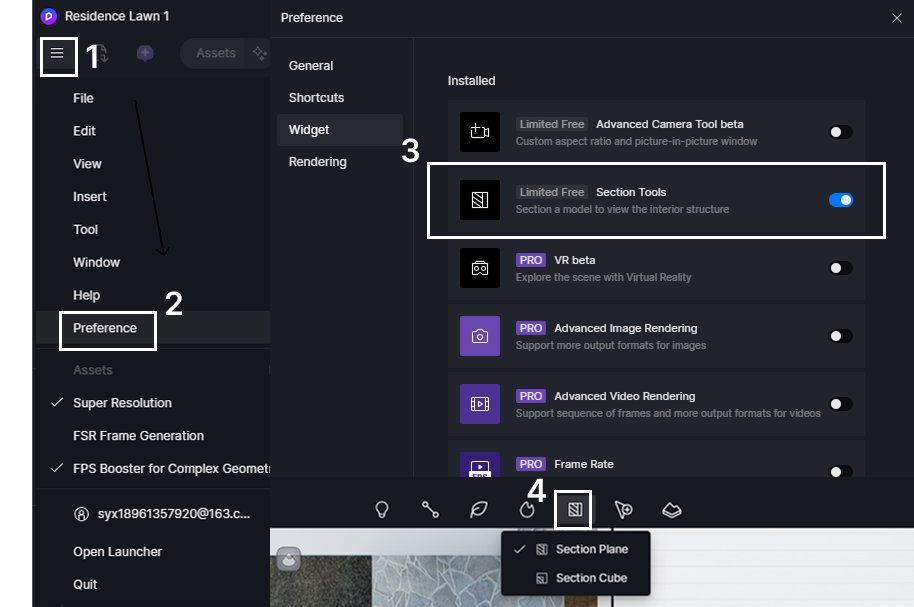
3 ️ 次のような定型化された効果を適用するには さおう パラレルプロジェクションビューを維持したまま、右上隅のカメラアイコンをクリックし、「エフェクト」設定に移動し、一番下までスクロールして、ワンクリックで「スタイル」オプションでAOを切り替えます。(詳細な手順については、下のビジュアルガイドを参照してください 👇)
ヒント:AO モードで画像を直接出力することも、AO チャンネルマップをエクスポートすることもできます。
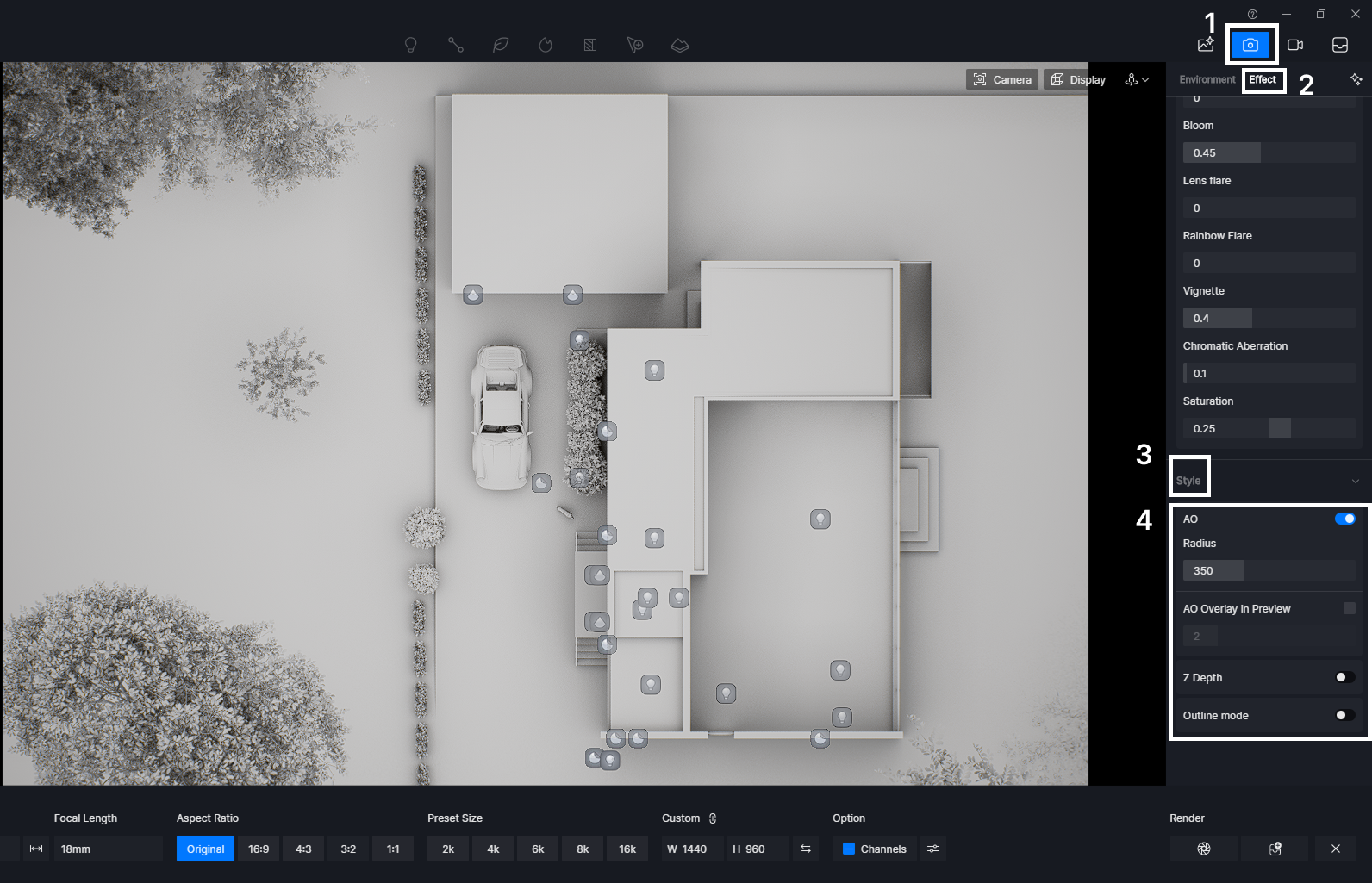
ステップ 4: スマートエクスポート — テクニカルビジュアライゼーションとプレゼンテーションビジュアライゼーションの両方が必要ですか?問題ありません!
- パースペクティブモードに切り替えて自然な視野角にし、見事なレンダリングをクライアントへのプレゼンテーション用にエクスポートします。作業中にリアルタイムで更新されます。
- 技術的なニーズには、アルファチャンネルを使用して透明度のあるPNGをエクスポートしてください。CADやPhotoshopでのシームレスなオーバーレイに最適です。レンダー設定で追加のチャンネルを簡単に選択してマスクを含めることができるため、ポストプロセッシング機能が強化されます。
このシームレスなワークフローにより、技術的な正確さとクリエイティブなプレゼンテーションの両方を1つの強力なツールで処理できます。

5。D5 の正書法観に関する結論:プレシジョンゲームチェンジャー
正投影ビューは建築ビジュアライゼーションの縁の下の力持ちです。パースビューでは実現できない、正確で歪みのないデザインを実現できます。と D5 レンダリングのネイティブパラレルプロジェクションでは、正確さはもはや効率を犠牲にすることを意味しません。完璧な技術図面から洗練されたプレゼンテーションまで、D5はそれをシームレスにします。ワークフローを向上させる準備はできていますか?🚀
「D5 の最新アップデート機能について」の続きを読む
D5 Render 2.11: 新しい AI ツール+超高速ワークフローアップグレード!
D5 Render Updateでワークフローを強化:新機能が公開されました
AI レンダリング革命:D5 2.11 のデザイナー向けスマートツール
AI エージェントとはD5 2.11 はどのようにしてランドスケープデザインを自動化するのか
3DマッピングにD5レンダー2.11でセシウムを使用する方法(3ステップ)




















%20(1).png)
.png)

.png)









































.png)





















.png)


















